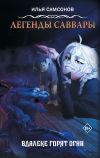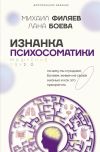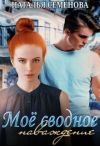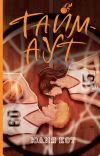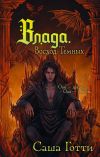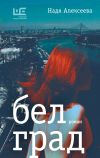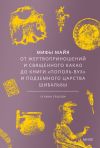Текст книги "Журнал PC Magazine/RE №6/2012"

Автор книги: PC Magazine/RE
Жанр: Журналы, Периодические издания
Возрастные ограничения: +16
сообщить о неприемлемом содержимом
Текущая страница: 3 (всего у книги 13 страниц) [доступный отрывок для чтения: 4 страниц]
Для подключения накопителей и периферии ASUS P8Z77-V Deluxe имеет четыре разъема SATA II и шесть каналов SATA 3.0 (два реализованы в самой МСЛ Z77, по два поддерживают контроллеры Marvell 88SE9128 и ASMedia ASM1061), причем два из них – в версии eSATA. На заднюю панель платы выведены шесть портов USB 3.0, четыре USB 2.0, два сетевых Gigabit Ethernet, видеовыходы HDMI и DisplayPort, оптический S/PDIF-out, шесть аудиогнезд и два разъема для подсоединения антенн WiFi.
Именно так: двухдиапазонный адаптер 802.11n в виде небольшой дочерней платы входит в данном случае в комплект поставки, что значительно облегчает интеграцию готовой системы в современное беспроводное сетевое окружение. WiFi необходим, чтобы реализовать фирменную функциональность ASUS WiFi GO! позволяющую заметно упростить процедуру соединения всевозможных беспроводных гаджетов с настольным ПК. Перебросить отснятые смартфоном фотографии на жесткий диск компьютера или ретранслировать с этого диска видеоролик на DLNA-совместимый телевизор без всяких проводов – именно такого рода задачи и решает WiFi GO!. Кроме того, рассматриваемый контроллер способен работать в режиме точки доступа, подменяя собой обособленный маршрутизатор домашней сети – в случае, если к провайдерскому каналу непосредственно подключен сам ПК.
Набор микросхем Intel Z77 Express – оптимальный выбор для мощной вычислительной системы.
На задней панели P8Z77-V Deluxe расположена кнопка USB BIOS Flashback – реализация еще одной фирменной технологии ASUS, предусматривающей перезапись UEFI BIOS с флэш-накопителя даже в том случае, если в системную плату вовсе не установлен процессор. Функциональность портов USB 3.0 расширена благодаря возможности подзарядки подключенных к ним гаджетов (даже при выключенном ПК), а также USB 3.0 Boost – реализации высокоскоростного протокола UASP (USB Attached SCSI Protocol). Применение UASP-совместимой периферии позволяет увеличить и без того немалую скорость обмена данными по шине USB третьей версии почти на 70 % благодаря оптимизации управляющих этим обменом команд, отдаваемых контроллерами на обеих сторонах канала.
Как показали наши испытания (подробные таблицы представлены на сайте www.pcmag.ru) для стенда, собранного на базе ASUS P8Z77-V Deluxe (rev. 1.02 Bios 0603), на тесте SiSoft Sandra 2012 64-bit показатель Processor Arithmetic Dhrystone SSE4.2/Whetstone SSE3 находится на уровне 128,5 GIPS/98,7 Гфлопс. На тесте PCMark 7 v1.0.4 интегральный рейтинг составил 4195 баллов, на 3DMark 11 – Р791 балл (с использованием встроенного графического ядра ЦП Intel Core i7-3770K).
Вряд ли будет преувеличением утверждать, что для геймеров и всех, кто нуждается в высокопроизводительной системе за еще способные называться разумными деньги, именно Intel Z77 Express в настоящее время – оптимальный выбор. Воплощение этой платформы в виде ASUS P8Z77-V Deluxe заслуживает пристального внимания, поскольку сочетает разумные расширения базовой функциональности с отличным технологическим дизайном и особым вниманием к обеспечению надежной, стабильной работы готовой компьютерной системы.
МФУ
Epson Stylus SX440W: в погоне за совершенством
Виктор Сергеев

Epson Stylus SX440W: сканер обеспечивает разрешение 1200 x 2400 точек на дюйм

МФУ Epson Stylus SX440W готово к работе
Epson Stylus SX440W
Реальная розничная цена: 3635 руб.
Epson, www.epson.ru
Оценка: очень хорошо
Достоинства. Невысокая цена, хорошее воспроизведение текстовых документов, графики и фото, возможность подключения по WiFi.
Недостатки. Низкая скорость фотопечати и сканирования по WiFi.
Девизом очередного шага в совершенствовании многофункциональных устройств компании Epson стало всеобщее сокращение занимаемого устройством места, стоимости печати и времени, затрачиваемого на достижение результата. Новая серия устройств, следующих этой стратегии, получила название Small-in-One (малое в одном, что следует воспринимать в соответствии с девизом бонсай – меньшее на самом деле означает большее) вместо привычного All-in-One (все в одном). Мы протестировали одно из устройств новой серии – МФУ Epson Stylus SX440W – и смогли оценить, насколько последовательно компании удалось провести эту стратегию в жизнь.
Устройство предназначено в первую очередь для студентов, школьников и широкого круга домашних пользователей. Оно умеет печатать цветные документы и фотографии, сканировать и копировать. Печать – струйная, производится в четыре краски с использованием чернил Epson DURABrite Ultra Ink. Картриджи для более экономного использования чернил раздельные.
Управление устройством осуществляется с помощью цветного сенсорного экрана на передней панели. С его помощью можно выполнять основные операции – копирование, сканирование и печать, а также настраивать параметры устройства. Панель управления лаконична, и разобраться в управлении можно, не прибегая к чтению руководств. Тем более что все необходимые подсказки выводятся на экран по мере выполнения задачи. Идеально подходит для своей целевой аудитории.
Источником файлов для печати может быть как компьютер, так и флэш-карты различных форматов: Memory Stick, MagicGate Memory Stick, Memory Stick PRO, SD, SDHC, SDXC, MultiMedia Card, MMCplus. Для карт других форматов придется использовать адаптер-переходник, который надо приобретать отдельно. Связь с компьютером может быть организована по USB-интерфейсу или по каналу WiFi.
Epson Stylus SX440W действительно занимает немного места на столе – с раскрытым выходным лотком 45 x 39 см. Бумага загружается в верхний лоток емкостью 100 листов. Печатающее устройство может печатать без полей на носители форматов от A6 до A4.
Мы измерили скорость и оценили качество печати в различных режимах с использованием интерфейса USB. Печать 10-страничного документа из MS Word в режиме «черновик» заняла 53 с. Качество полученных отпечатков точно соответствовало названию режима – «черновик». Тот же документ в режиме «текст» с хорошим качеством напечатался за 2 мин 23 с. Печать фотографии размером 10 x 15 см из программы Paint.NET в режиме «фото» была выполнена за 2 мин 5 с, а в режиме «наилучшее фото» за 4 мин 7 с. Качество фотопечати, традиционный конек компании Epson, было высоким в обоих режимах.
Установка драйверов для сканирования и печати производится раздельно, причем в Windows 7 установка и обновление драйверов печати проходят автоматически. Пользователь только уведомляется о том, что не удалось установить, а именно драйверы и программы сканирования. Эту операцию придется выполнить вручную. При сканировании используется технология CIS с максимальным физическим разрешением 1200 точка/дюйм по ширине листа. Сканирование страницы A4 в файл. tif с разрешением 300 точка/дюйм (без учета предварительного разогрева сканера и настройки режима сканирования) заняло 21 с – вполне приемлемо, если надо отсканировать методичку или конспекты лекций, но сканирование серьезной книги может превратиться в скучную работу.
Все перечисленные измерения мы провели c USB-интерфейсом. Особый интерес представило для нас тестирование WiFi-интерфейса. Его настройка проводится в полуавтоматическом режиме и требует введения только ключа шифрования, используемого для защиты сети. Эта процедура выполняется с помощью виртуальной клавиатуры через сенсорный экран устройства. После этого на компьютерах-клиентах становится доступно новое сетевое устройство, способное печатать и сканировать документы.
Печать через WiFi проходит немного медленнее, чем через USB, согласно спецификации, устройство поддерживает режим 802.11n со скоростью передачи до 300 Мбит/c (в нашем случае скорость, судя по тестовой странице WiFi-соединения, составляла 135 Мбит/c), а вот сканирование идет значительно медленнее. По-видимому, это связано с организацией обмена информацией. Большие файлы, получающиеся при сканировании, передаются значительно дольше.
И еще одна неприятность, связанная с WiFi, – устройство не показывает уровни чернил. Чтобы узнать, не пора ли заняться поиском новых картриджей, придется обратиться к нему непосредственно с передней панели. За удобство свободного размещения в квартире приходится платить, хотя не очень понятно почему.
Epson Stylus SX440W, безусловно, делает шаг в направлении заявленной стратегии уменьшения размеров, затрачиваемых сил на инсталляцию, стоимости печати. Но в то же время оно демонстрирует, с каким трудом дается каждый шаг в этом направлении. Не все еще совершенно в этом МФУ. Непонятны проблемы со скоростью сканирования по WiFi. Возможно, это связано с тем, что у нас на тестировании побывало не последнее устройство, поставляемое в продажу, а предварительный экземпляр, требующий некоторых доработок.
Это устройство можно рекомендовать пользователям, печатающим эпизодически небольшие документы и изредка фотографии, достаточно терпеливым, чтобы подождать выхода фотографии несколько минут, и готовым смириться с тем, что устройство для ускорения работы будет подключено по USB.
Планшетные ПК
Lenovo ThinkPad Tablet: глянцевый бизнесмен
Максим Белоус

Бизнес-планшет в стиле ThinkPad

Lenovo ThinkPad Tablet: в полном снаряжении (с чехлом и доком) планшет не так уж и велик…
Lenovo ThinkPad Tablet (18392KG)
Рекомендуемая изготовителем цена: 22 990 руб.
Lenovo, www.lenovo.ru
Оценка: очень хорошо
Достоинства. Отличная комплектация, неплохая IPS-матрица, богатое ПО.
Недостатки. Пачкающийся глянец передней панели, сомнительная организация перьевого ввода, не самый удобный чехол-клавиатура.
Появление планшета, название которого успело уже навязнуть у всех в зубах, стимулировало взрывной рост рынка «таблеток». Какое-то время Apple iPad царствовал в новоявленном сегменте единолично; затем его принялись теснить конкурентные разработки, также нацеленные в первую очередь на потребление контента в развлекательных и познавательных целях, но никак не на его создание.
Аналитики IDC свидетельствуют, что в I квартале 2012 г. доля iPad трех модификаций в планшетном сегменте составила 68 %, второе место со значительным отрывом заняли модели Samsung, а на третьем – всего-то с 4 % против целых 17 кварталом ранее расположился Amazon Kindle Fire. Джеймс Келлехер из Argus Research, которого цитирует агентство финансовых новостей Bloomberg, сокрушается: «То, насколько Android беспомощен в области планшетов, поражает почти настолько же сильно, насколько велики его успехи в сегменте смартфонов».
Действительно: потребительские планшеты на Android практически у всех изготовителей выходят то более дорогими, то более массивными, то менее удобными в управлении и постоянном использовании, чем продукт (точнее, уже три поколения продуктов) с надкушенным яблоком на тыльной крышке. Быть может, если традиционно успешным на компьютерном рынке компаниям приняться за создание бизнес-планшетов, они хотя бы в этом направлении смогут достичь заметного преимущества? Тем более что на коммерческое использование Apple iPad формально не ориентирован (хотя все чаще де-факто включается в бизнес-процессы, особенно в США).
В лаборатории PC Magazine/RE был протестирован специализированный бизнес-планшет компании, чьи успехи в области делового компьютеростроения невозможно подвергнуть сомнению. Китайская Lenovo с честью несет штандарт марки Think, своими новинками из семейств ThinkPad и ThinkCentre подтверждая статус одного из ведущих производителей коммерческой вычислительной техники. К настоящему времени в ее арсенале имеется несколько «таблеток», но именно Lenovo ThinkPad Tablet (артикул изученной нами модели – 18392KG) позиционируется как Android-планшет для бизнес-приложений. Что же представляет из себя это устройство?
Начнем достаточно нетипичным для наших обзоров образом – с описания комплекта поставки. В огромной коробке из переработанного картона (габаритами с типичный корпус «мини-башня»), помимо самого планшета, находятся защитный чехол со встроенной клавиатурой, вкладные наушники с ворохом разноразмерных вкладышей (точнее, гарнитура с единым штекером для подключения к планшету; имеется и переходник, разводящий кабели микрофона и динамиков по отдельным выводам), кабель автономного питания, док-станция ThinkPad Tablet Dock c собственным адаптером.
Внушительности комплекту добавляет то, что гарнитура с прилагающимися аксессуарами упакована в фирменный черный чехол из «прорезиненной» ткани с алым трикотажным подбоем, горловину которого удобно перекрывает шнурок с затяжным зажимом. Док-станция предназначена для вертикальной установки планшета, содержит один полноразмерный разъем USB, один mini-USB и гнездо для подключения наушников. Вместе с собственным блоком питания док-станция тянет на 0,65 кг – немалая прибавка к массе планшета, равной 0,75 кг; зарядное устройство к нему весит всего лишь 0,1 кг, зато чехол с клавиатурой – еще 0,75 кг. Итого походная масса Lenovo ThinkPad Tablet достигает 1,6 кг – больше, чем у 12-дюйм ноутбука ThinkPad серии Х с магниевым каркасом и углепластиковым корпусом. Правда, тот и обойдется раза в два дороже (а то и в три, если брать модель-трансформер с поворотным дисплеем, в определенном смысле являющую собой неплохое приближение к труднодостижимому идеалу коммерческого планшета).
Чехол-клавиатура подразумевает прямое подсоединение к планшетному ПК по интерфейсу USB.
Габариты 10,1-дюйм бизнес-планшета Lenovo составляют 240 x 182 x 14 мм; внешний вид – ожидаемый: безыскусная черная рамка с чуть скругленными краями и четырьмя крупными аппаратными кнопками на одной из сторон передней панели. Если бы не высокое качество пластика, который пошел на корпус и кнопки, планшет можно было бы спутать с дешевой безымянной «читалкой» какого-нибудь материкового китайского производителя, пытающегося представить модель «как Amazon Kindle, только дешевле» и не подозревающего ни о модели Fire той же Amazon, ни о BlackBerry PlayBook, ни о передовых Android-планшетах других ведущих участников компьютерного рынка.
При этом обрамление экрана выполнено из невероятно маркого глянцево-черного пластика – еще более маркого, чем защитная стеклянная пластина на IPS-дисплее. И обрамление, и защитное стекло, судя по всему, не могут похвастаться олеофобным покрытием, поскольку неаппетитные отпечатки пальцев стираются с них с заметным трудом. А отпечатков будет немало – планшет ведь с сенсорным вводом, да еще и с пером в комплекте.
Реализация перьевого ввода заслуживает в данном случае отдельного разговора. Ввод этот реализован наряду с мультисенсорной функциональностью дисплея, т. е. оставить на нем след (в соответствующем приложении) можно и пером, и пальцами. В стандартном приложении для создания заметок Notes Mobile из комплекта поставки это приводит к одному сначала забавному, а потом раздражающему эффекту. Экран планшета велик, так что писать и рисовать на нем, держа перо на весу, неудобно; приходится для устойчивости класть ребро ладони на экран – так же, как оно ложится на лист блокнота при обычном письме.
В результате, смещая руку по экрану по мере написания строчки, владелец планшета оставляет два следа: один – собственно рукописная строка, которая тянется за пером; второй образован прижатым к экрану ребром ладони, поскольку мультисенсорная панель воспринимает нажатие со смещением при открытом редакторе заметок как еще одну команду графического ввода. Кнопка разрешения-запрета динамической смены ориентации планшета в зависимости от его положения на передней панели устройства есть, а кнопки отключения пальцевого ввода на то время, пока задействовано перо, нет. И это заметно скрадывает впечатление, производимое объективными достоинствами самого пера, – приятным по ощущениям откликом на контакт его кончика с поверхностью экрана, а также наличием чувствительности к силе нажатия.
Чехол-клавиатура подразумевает прямое подсоединение к планшету: вывод USB с правой стороны посадочной рамы чехла входит в соответствующий полноразмерный разъем на длинной стороне планшета. В результате не только оказывается недоступным сам этот разъем, но и расположенный на одной грани с ним динамик упирается в чехол, низводя и без того не блещущую акустическую картину до уровня полной невнятицы.
При работе с чехлом остаются свободными разъемы microUSB, mini-HDMI, гнездо для гарнитуры и соединитель док-станции, расположенные на короткой грани планшета. Однако нетрудно заметить, что при установке в док блокируется порт HDMI, а ведь наиболее логичный вариант его использования предполагает размещение в док-станции для непрерывной подзарядки одновременно с выводом полноформатного HD-видео вместе со звуком на HDMI-терминал.
Клавиатура прилагаемого чехла выполнена в привычном со времен запуска серии ThinkPad Edge стиле: чуть вогнутые, хорошо разнесенные клавиши с небольшим закруглением снизу, обладающие малым ходом и довольно жестким откликом. Встроенной батареи или дополнительных разъемов не предусмотрено, зато ряд металлических порожков на верхней части клавиатуры позволяет фиксировать отклоненный от нее планшет под одним из трех доступных углов наклона. А «фирменному трэкпаду» посреди чехольной клавиатуры доверять не стоит: это не привычный еще с IBM’овских времен мини-джойстик, а миниатюрная сенсорная панель с высокой чувствительностью. Чем пытаться управлять курсором на дисплее с ее помощью, проще уж ткнуть в экран пальцем.
Чем Lenovo ThinkPad Tablet безусловно хорош, – так это набором ПО. На базе ОС Android 3.1 с фирменной оболочкой Lenovo поверх него развернуты Lenovo Mobility Manager, Lenovo Shop, файловый менеджер, утилита PokeTalk для IP-телефонии, агрегатор сообщений почты и социальных сетей Social Touch, программные клиенты Amazon Kindle, ПО безопасности McAfee Security, полнофункциональная версия Documents To Go, полная же версия Angry Birds и многое другое.
В целом Lenovo ThinkPad Tablet – действительно неплохой бизнес-планшет на платформе NVIDIA Tegra 2: с адаптером полноформатных карт памяти SD, с беспроводными интерфейсами Bluetooth 2.1+EDR, WiFi 802.11b/g/n и 3G (в некоторых конфигурациях), с 2-Мпиксел фронтальной и 5-Мпиксел тыльной камерами, неплохим набором портов и разъемов, а также завидным комплектом сопровождающего поставку ПО. Строгий внешний вид, увесистость, некоторые особенности чехла-клавиатуры и док-станции могут понравиться не всем. Зато высококачественная IPS-матрица, эффективный механизм автоподстройки яркости дисплея в зависимости от окружающей освещенности и фирменная программная оболочка Lenovo, безусловно, привлекут к этому планшету внимание множества поклонников марки ThinkPad.
Документ-камеры
WolfVision VZ-3: визуализатор «Волчий взгляд»
Илья Кот

Документ-камера WolfVision VZ-3 выглядит строго и просто

WolfVision VZ-3: все основные настройки у докладчика под рукой
WolfVision VZ-3
Реальная розничная цена: 130 тыс. руб.
WolfVision, www.wolfvision.com
Предоставившая компания: Polymedia, www.polymedia.ru
Оценка: отлично
Достоинства. Высокое качество картинки, удобство настройки, многофункциональность.
Недостатки. Высокая цена.
От таких традиционных носителей информации, как бумага и маркерная доска, лекторы пока отказываться не собираются, а потому документ-камеры не теряют актуальности. В лаборатории PC Magazine/RE протестирована документ-камера VZ-3 австрийской фирмы WolfVision (в переводе «Волчий взгляд»), которая произвела на нас самое хорошее впечатление.
Камера WolfVision VZ-3 предназначена для профессионального применения в учебных аудиториях и залах совещаний, на видеоконференциях и в других местах, где может потребоваться показать небольшой объект крупным планом. Будучи подключена к проектору или информационной панели через VGA– либо DVI-интерфейс, она передает на экран изображение того, что лежит или нарисовано на белом прямоугольном столике размером 30 x 40 см. Над столиком возвышается цилиндрический штатив с глазком объектива и белой светодиодной лампой. Размер конструкции в развернутом виде 488 x 305 x 505 мм, масса – 3,5 кг.
Несмотря на незатейливую на первый взгляд основную задачу, VZ-3 имеет интеллектуальную «начинку», по сложности сравнимую с «начинкой» современного проектора. Во-первых, камера WolfVision VZ-3 способна выдавать аналоговый и цифровой видеосигнал с разрешениями SXGA (1280 x 960), WXGA (1280 x 800), 720p HD (1280 x 720), XGA (1024 x 768) и WXGA (1360 x 768). Как отмечают разработчики, проекторы в основном совместимы с одним или несколькими режимами из перечисленных. Во-вторых, в камере имеются системы автофокусировки и коррекции трапециевидных искажений, предусмотрена автоматическая настройка контрастности и баланса белого. На белой поверхности столика можно рисовать сухим маркером, что весьма удобно докладчику.
В комплекте с камерой поставляется внешний блок питания, к которому она подсоединяется прилагаемым Ethernet-кабелем, снабженным дополнительными проводами для подачи постоянного напряжения. При этом для подсоединения к локальной сети кабель нужно вести не к камере, а к ее блоку питания, что помогает сократить общее число проводов на столе или на кафедре в аудитории.
В комплекте поставки переходник-разветвитель с DVI–I на DVI и VGA для вывода информации на различные проекторы и информационные панели. Для подключения компьютера на VZ-3 есть внешний вход VGA. Нажатием кнопки на ИК-пульте докладчик может переключить сигнал, заменив картинку с камеры на картинку с ПК. Как и у большинства современных проекторов, у документ-камеры WolfVision VZ-3 имеется кнопочный пульт ДУ и экранное меню со множеством настроек.
Объектив с 12-кратным оптическим увеличением и двукратное цифровое масштабирование позволяют докладчику подробно представлять на экране объекты размерами от 17 x 13 мм до 300 x 400 мм. Моторизованный трансфокатор работает плавно и почти бесшумно, а управление им двухскоростное: высокая скорость позволяет сократить время настройки, а низкая – добиться нужной точности.
Пульт характеризуется несколько необычными формами: его трудно назвать изящным и стильным, но к его эргономике и удобству пользования претензий нет. В частности, выпуклые кнопки легко находить на ощупь. Они функционально разделены на группы, имеют разные формы, снабжены крупными и контрастными надписями.
Светодиодная система дает равномерную и чистую засветку поверхности стола. Отметим, что добиться этого было не так просто, поскольку (для удобства докладчика) штатив с объективом отодвинут от середины столика. В камере имеются регулятор диафрагмы, помогающий менять глубину резкости, функция «заморозки» картинки на экране.
Программа WolfVision Connectivity 2, предлагаемая для 32– и 64-разрядных версий Windows и Mac OS X, позволяет сохранять изображения, записывать видео, делать аннотации, накладывать информацию на изображение с камеры, создавать потоковый сервер для трансляций. Предусмотрено обновление встроенного ПО. Кстати, во время тестирования меня не покидала мысль, что функциональные возможности камеры вполне достаточны для производства рисованных или пластилиновых анимационных фильмов – нужно лишь добавить соответствующий программный пакет.
Находка разработчиков – режимы улучшения различимости текста, которые помогают четко и наглядно представить выцветшие или изначально малоконтрастные документы. Есть возможность превратить цветное изображение в черно-белое и, вероятно, для любителей произвести особое впечатление на публику, в негативно-синее.
Подобно цифровым фотокамерам, WolfVision VZ-3 позволяет регулировать баланс белого автоматически, вручную или по образцу. По перечню яркостно-цветовых режимов VZ-3 похожа на проектор. Разработчики позаботились о настройке разрешения выходного сигнала, предусмотрев для этого специальный тест. Имеются также режимы экономии электроэнергии. К сожалению, экранное меню в протестированном образце было рассчитано только на английский, немецкий и турецкий языки. Однако возможность смены прошивки камеры оставляет надежду на дополнение этого перечня русским языком. К компьютеру камеру можно подключать через Ethernet-порт и USB-интерфейс.
К качеству изображения WolfVision VZ-3 в ходе тестирования у нас не было никаких претензий. Можем смело заявить, что ограничителем по качеству картинки в реальной системе скорее будет проектор, чем документ-камера. Схема автофокусировки действовала без ошибок, отрабатывая новое положение объекта не дольше 2 с. Цвета передавались точно (мы контролировали их на LCD-мониторе с подсветкой флюоресцентной лампой с холодным катодом), градации яркости были хорошо различимы. Движение передавалось с некоторой инерцией, но без разрывов и провалов.
На штативе расположены выключатель питания и кнопочный пульт с колесом управления трансфокатором, что позволяет докладчику выполнять основные задачи без пульта ДУ.
Разработчикам WolfVision VZ-3 не пришлось изобретать чего-либо кардинально нового: все примененные ими программные, аппаратные и конструктивные решения хорошо известны и используются в проекционной, фото– и видеотехнике. Важно то, что в компании WolfVision удачно соединили в документ-камере VZ-3 все нужное, предоставив пользователям высокое качество, комфортность управления и множество функций. Мы пока не знаем, насколько удобны и качественны другие изделия компании, но камера VZ-3, на наш взгляд, вполне достойна включения в отдельный класс устройств, которые компания WolfVision называет «визуализаторами». Рекомендуем WolfVision VZ-3 для оснащения аудиторий, ситуационных центров и помещений для телеконференций.
Правообладателям!
Данное произведение размещено по согласованию с ООО "ЛитРес" (20% исходного текста). Если размещение книги нарушает чьи-либо права, то сообщите об этом.Читателям!
Оплатили, но не знаете что делать дальше?